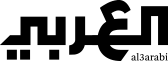كيف انقل البيانات من ايفون لايفون؟
كيف انقل بياناتي من ايفون الى ايفون؟ من أكثر الأسئلة الشائعة التي يتم طرحها غالباً عندما تقرر شراء أيفون جديد.
يعد نقل البيانات من جهاز أيفون إلى آخر هو الخطوة الأولى الطبيعية عند تشغيل جهازك لأول مرة. تتفهم Apple هذا الأمر تمامًا، وهذا هو السبب في أنها قدمت طرقًا عديدة لنقل البيانات بين أجهزة أيفون، بما في ذلك لاسلكيًا من خلالiCloud أو باستخدام جهاز كمبيوتر.
وقد قدمت Apple ميزة تجعل نقل البيانات من أيفون إلى آخر أسهل. يطلق عليه Prepare for New iPhone،ويوفر مساحة تخزين مؤقتة مجانية في iCloud لمدة 21 يومًا لجعل العملية غير مؤلمة قدر الإمكان.
طالما تقوم بنقل بياناتك إلى جهاز iPhone الجديد الخاص بك في غضون 21 يومًا من بدء العملية، فإن هذا يتحول إلى الاضطرار إلى الدفع مقابل مساحة تخزين إضافية. إذا لم يكن ذلك طويلاً بما يكفي، فهناك خيار لطلب 21 يومًا إضافيًا. إليك كيفية استخدام هذه الميزة.
أولاً، انتقل إلى "الإعدادات" وانقر فوق "عام". ثم قم بالتمرير إلى أسفل الشاشة وانقر فوق نقل أو إعادة تعيين أيفون.
عندها، ستكون ميزة Prepare for New iPhone متاحة في الجزء العلوي من الشاشة. ثم اضغط على البدء.

بعد قراءة المعلومات، انقر فوق "متابعة". قد يُطلب منك بعد ذلك النقر فوق تشغيل النسخ الاحتياطي للنقل (ما لم يكن النسخ الاحتياطي على iCloud قيد التشغيل بالفعل).
حدد Move All App Data with iCloud وانقر فوق تم.
سيبدأ تحميل التطبيقات والبيانات على iCloud. يمكنك التحقق من تقدم النسخ الاحتياطي على شاشة الإعدادات الرئيسية.
حتى إذا كنت لا تتطلع إلى نقل البيانات على الفور من جهاز أيفون إلى آخر ، فإن الاحتفاظ بنسخة احتياطية من جهازك يمنحك راحة البال في حالة فقد جهاز أيفون الخاص بك أو سرقته.
المكافأة هي أنه يمكن الاحتفاظ بالبيانات بأمان في iCloud ، وتكون جاهزة متى أردت نقلها.
للبدء، افتح تطبيق "الإعدادات" وانقر على اسمك في الأعلى ، ثم انقر على iCloud.
قم بالاطلاع على قائمة الخدمات وحدد التطبيقات التي يجب ولا يجب أن تستخدم iCloud. إما أن تنقر وتحدد تشغيل أو إيقاف تشغيل أو اضغط على تبديل، حسب الخيار المتاح.
ضع في اعتبارك أن حسابات iCloud المجانية بها مساحة تخزين تبلغ 5 غيغابايت فقط. إذا كنت تريد أكثر من ذلك ، فانقر فوق إدارة التخزين.
يمكنك بعد ذلك تحديد تغيير خطة التخزين واختيار خيار مدفوع لـ 50 غيغابايت أو 200 غيغابايت أو 2 تيرابايت. سيتعين عليك زيادة المساحة التي تستخدمها إذا كنت تريد نسخ أيفون بالكامل احتياطيًا إلى iCloud.
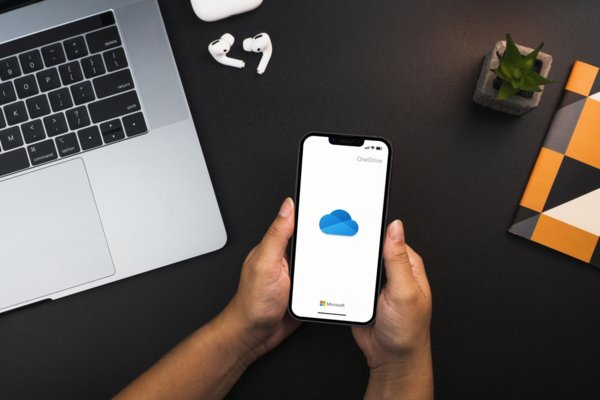
يمكن إجراء النسخ الاحتياطية تلقائيًا. فقط اضغط على iCloud Backup وقم بتشغيله. من الممكن أيضًا نسخ أيفوناحتياطيًا على الفور إلى iCloud. للقيام بذلك ، انقر فوق النسخ الاحتياطي الآن.
اذا كنت تبحث الآن عن نقل بياناتك من جهاز أيفون إلى آخر، فسيكون لديك بنك ضخم من الأشياء التي يمكنك نقلها.
عندما تقوم بتشغيل جهاز أيفون الجديد الخاص بك (أو جهاز تم مسحه وإعادة تعيينه)، أدخل لغتك ومنطقتك، وفي صفحة البدء السريع، انقر فوق إعداد يدويًا. اختر شبكة Wi-Fi ، وانقر فوق التالي وانتظر بضع دقائق أثناء تنشيط أيفون.
يمكنك إعداد أشياء مثل TouchID إما على الفور أو لاحقًا. بعد إنشاء رمز مرور لجهاز iPhone الخاص بك ، سينتهي بك الأمر في شاشة التطبيقات والبيانات. هنا ، يمكنك النقر فوق استعادة من iCloud Backup.
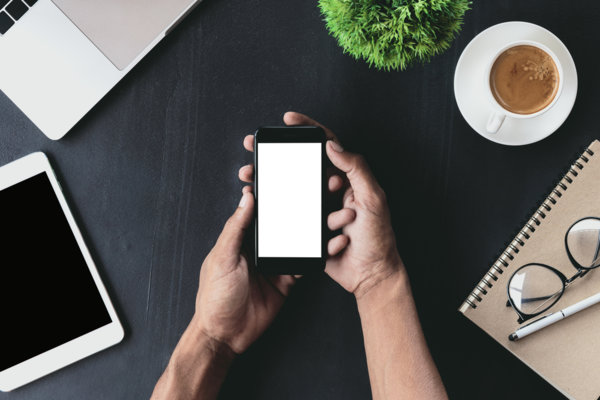
قم بتسجيل الدخول باستخدام معرف iCloud Apple الخاص بك وحدد أحدث نسخة احتياطية من iCloud. الآن ما عليك سوى الانتظار حتى يتم نقل البيانات إلى iPhone الجديد.
هناك طريقة أسهل لنقل البيانات إذا كنت تقوم بإعداد أيفون جديد: البدء السريع أو ما يعرف quick start. ستربط كلاً من أجهزتك القديمة والجديدة لفترة قصيرة ، لكنها ربما تكون أبسط طريقة للحصول على البيانات إلى جهاز أيفونالجديد الخاص بك.
أولاً ، قم بتشغيل أيفون الجديد وضع الجهاز القديم بجواره. أثناء القيام بذلك ، تظهر مطالبة "Set Up New iPhone". انقر فوق فتح للمتابعة. سيتم استخدام معرف Apple على هاتفك القديم في عملية الإعداد. انقر فوق متابعة إذا كنت سعيدًا بحدوث ذلك.
ستظهر الرسوم المتحركة على شاشة أيفون الجديدة. ارفع الرسوم المتحركة أمام الكاميرا على جهاز الايفون القديم. بمجرد ظهور رسالة تفيد "إنهاء على جهاز جديد" ، يجب عليك بعد ذلك إدخال رمز المرور الخاص بك الذي تستخدمه لجهازك القديم على جهاز أيفون الجديد الخاص بك واتباع تعليمات الإعداد.
عندما تصل إلى شاشة "نقل بياناتك" ، انقر فوق "نقل مباشرة من أيفون" وقم بتأكيد الإعدادات والبيانات التي تريد نقلها.